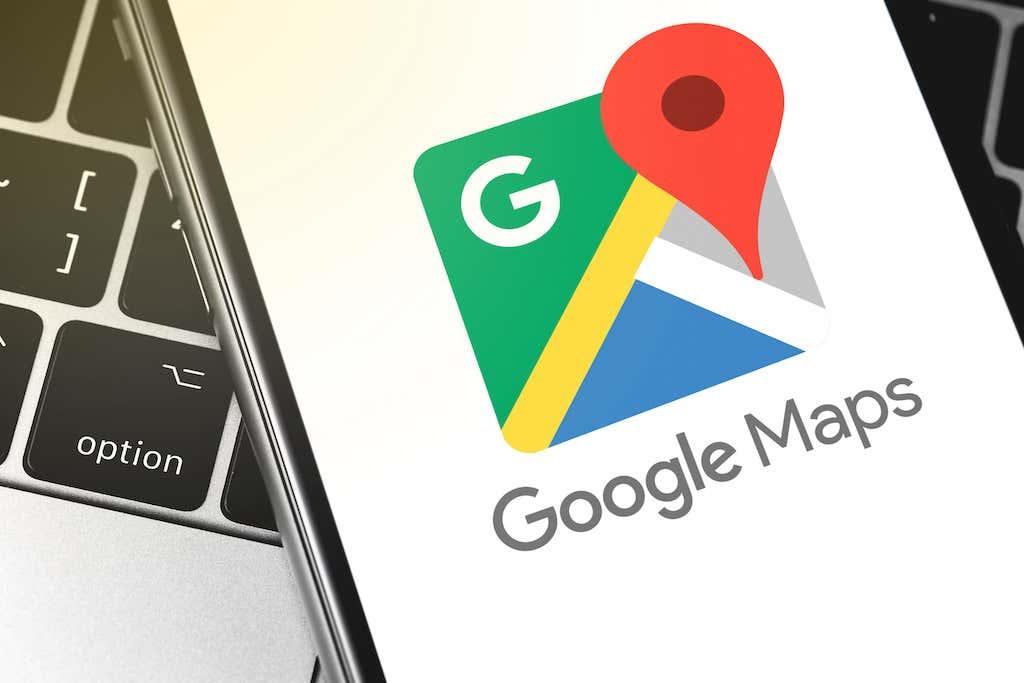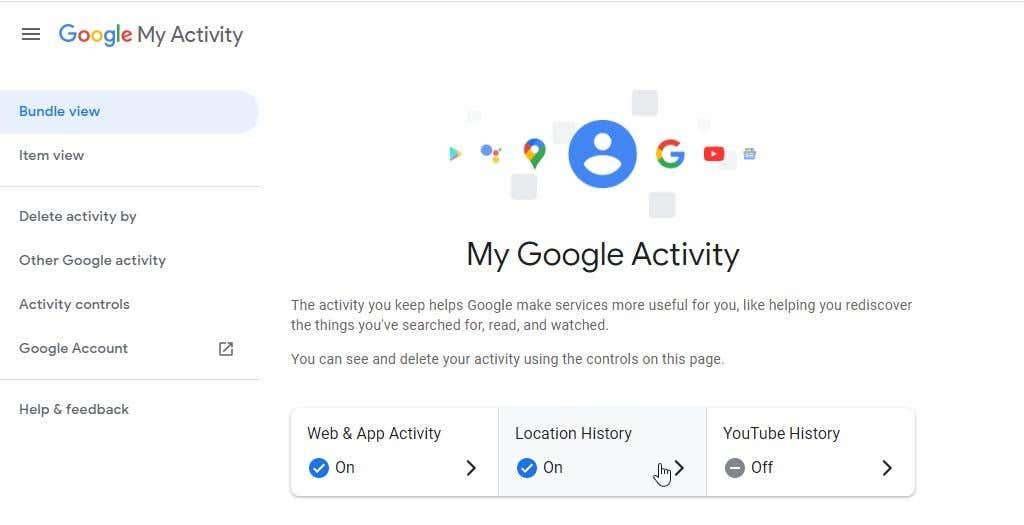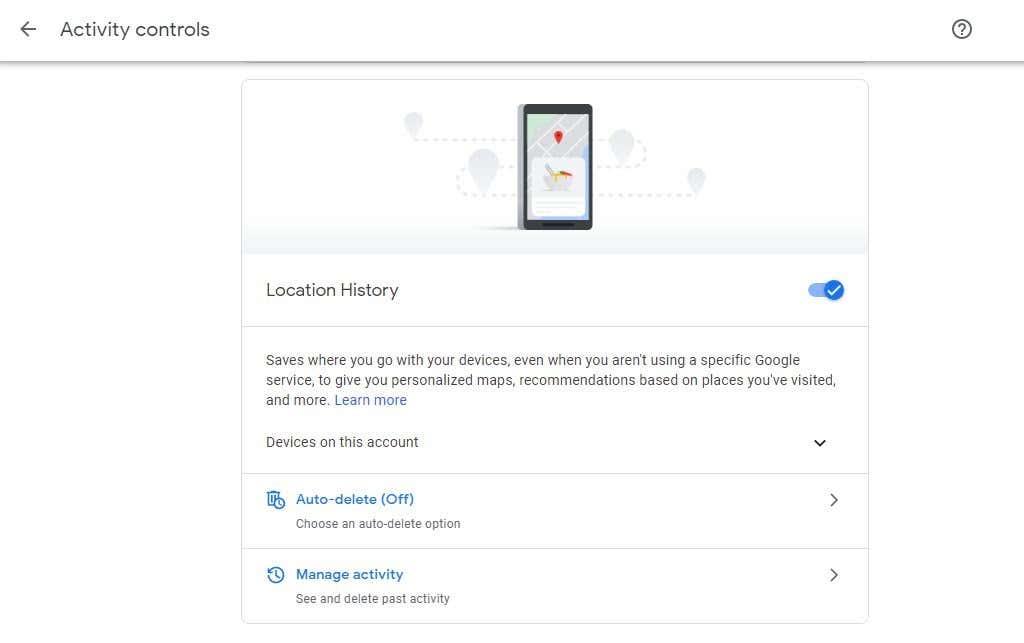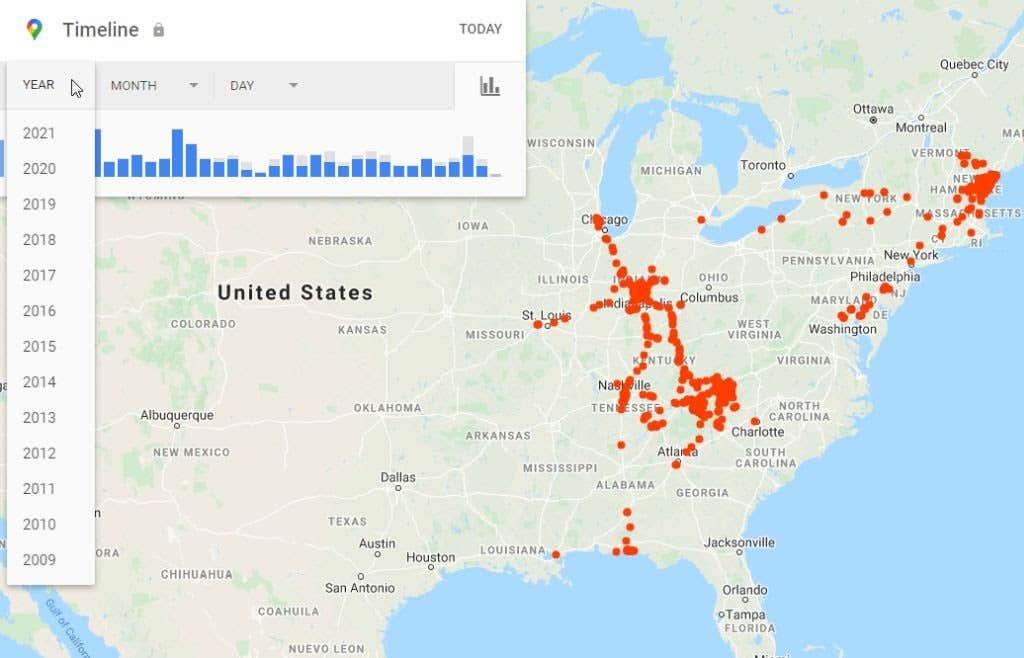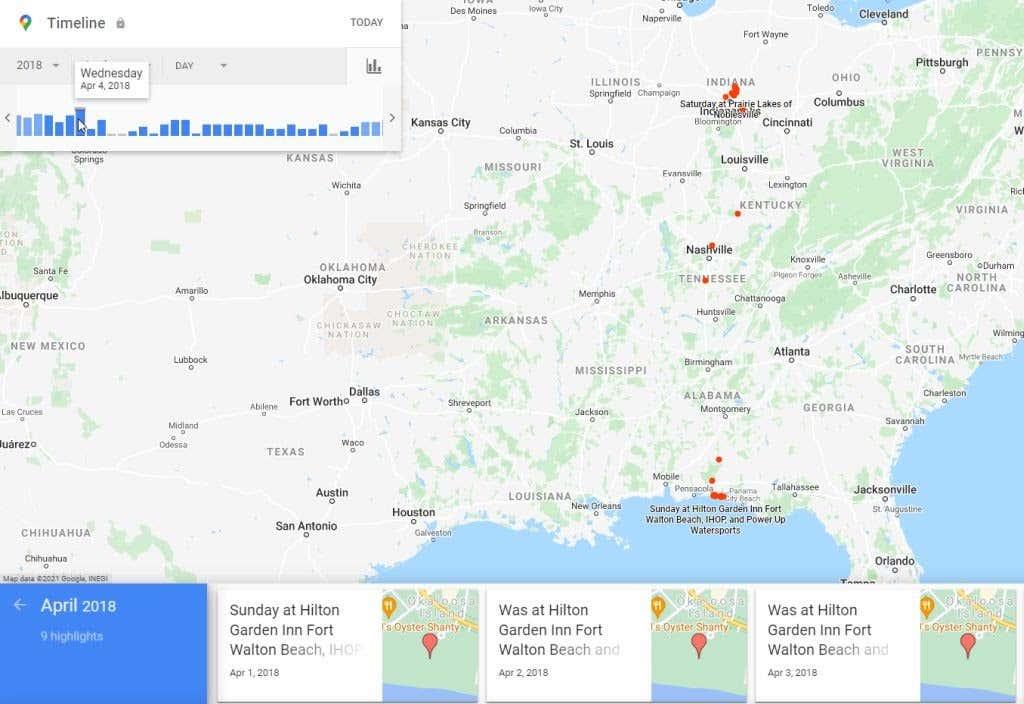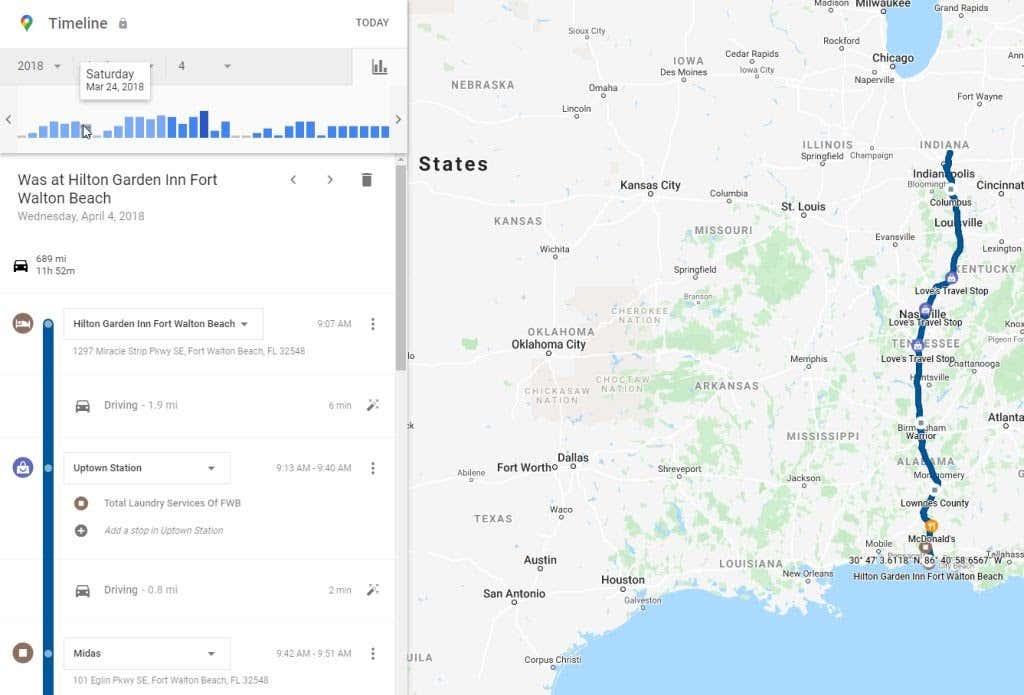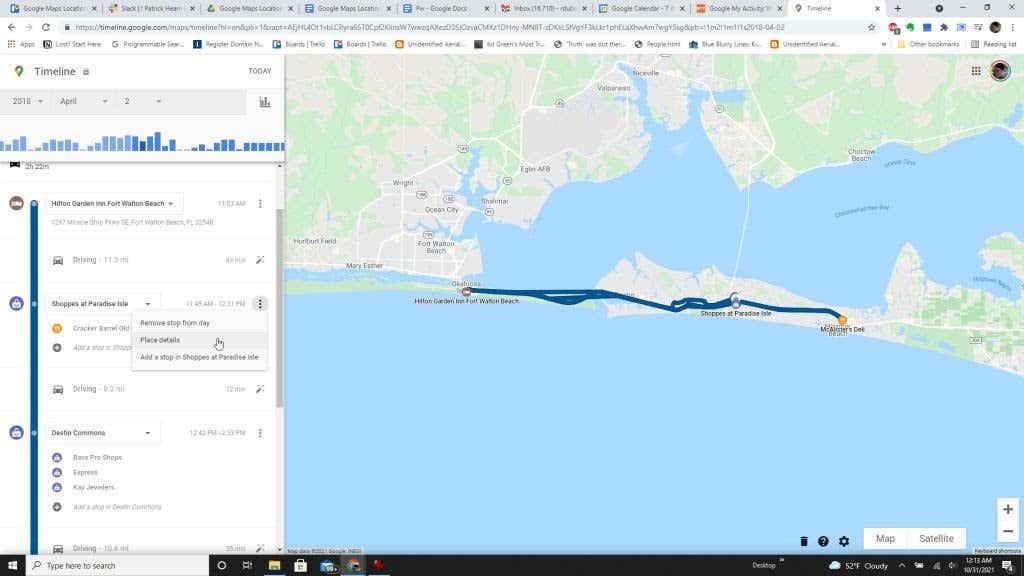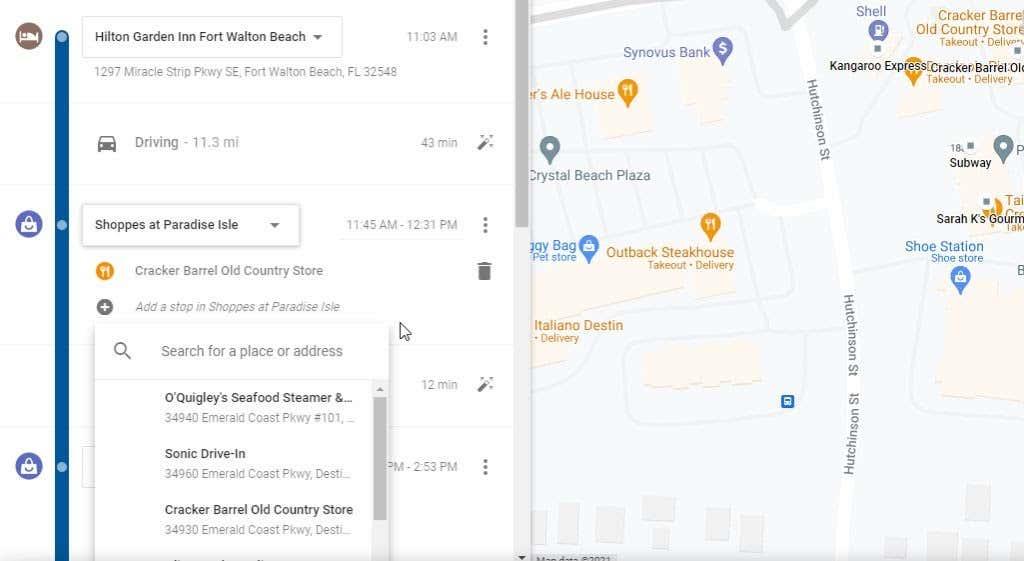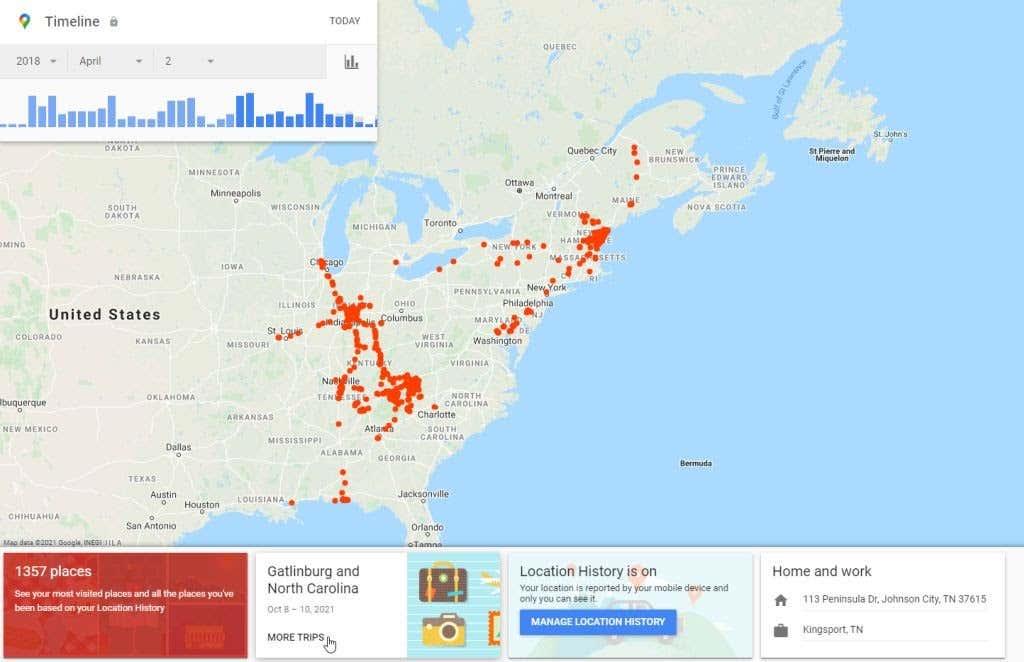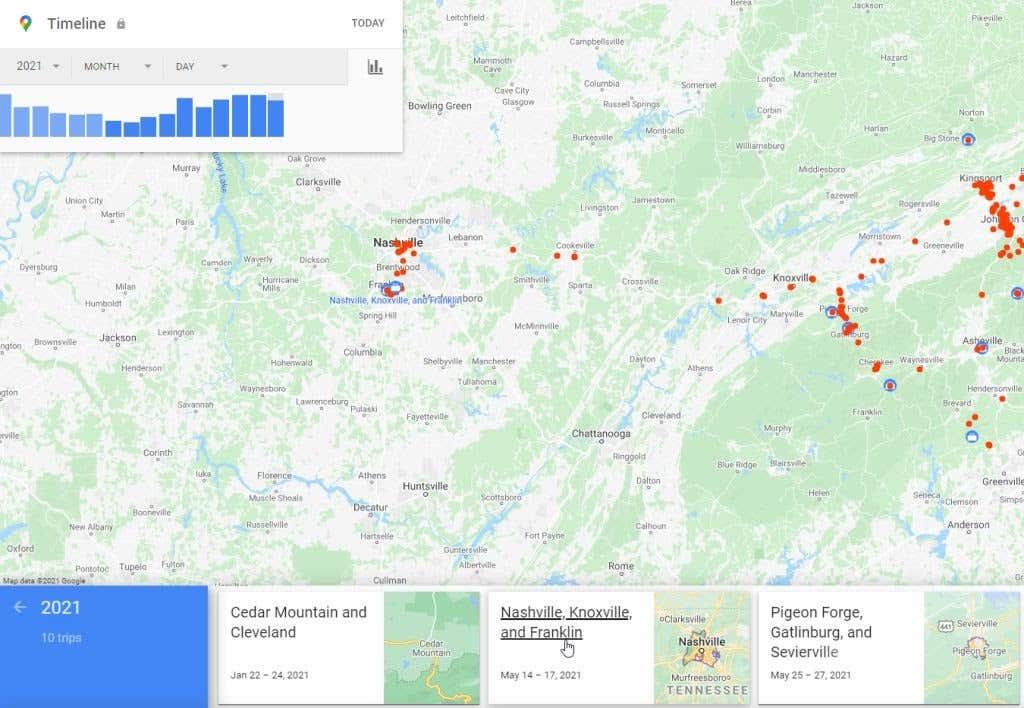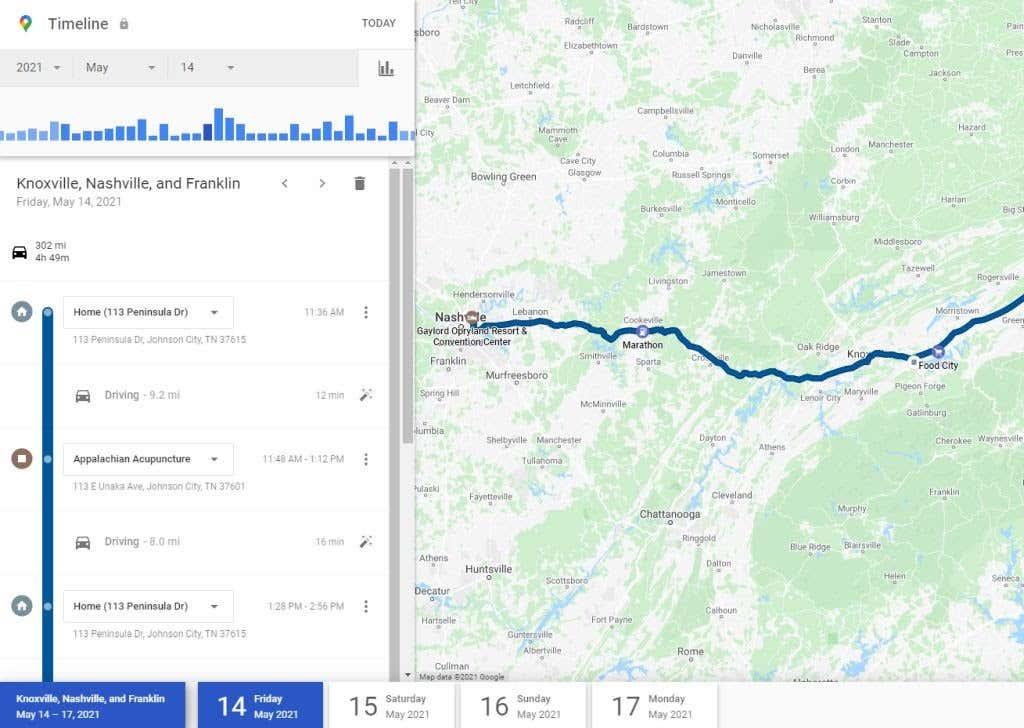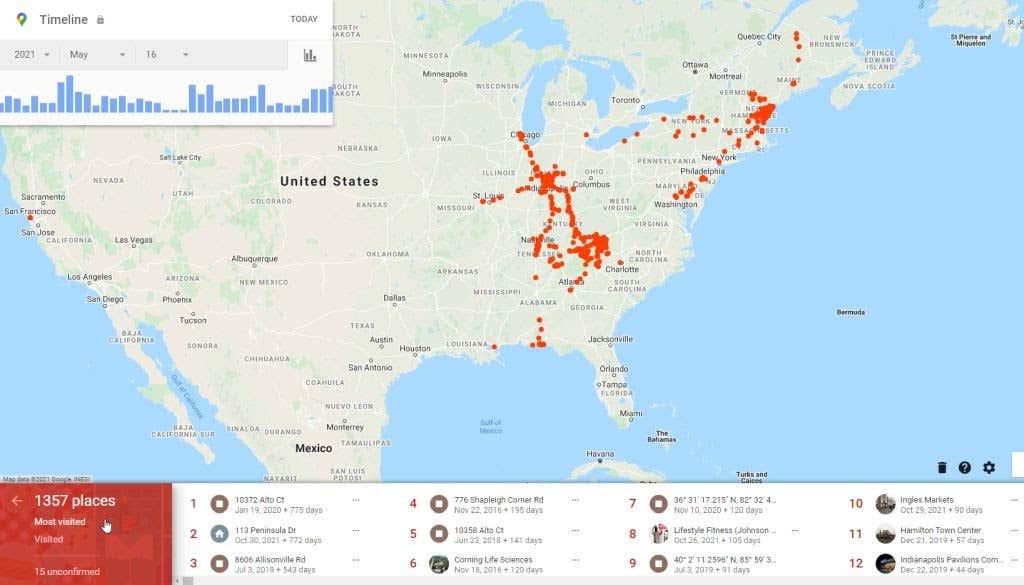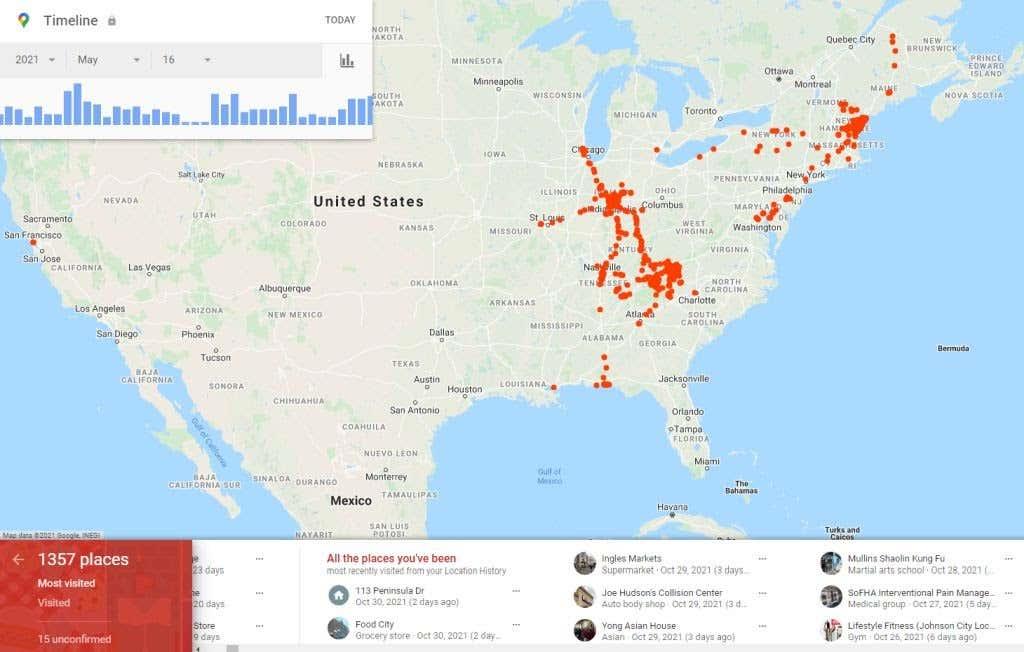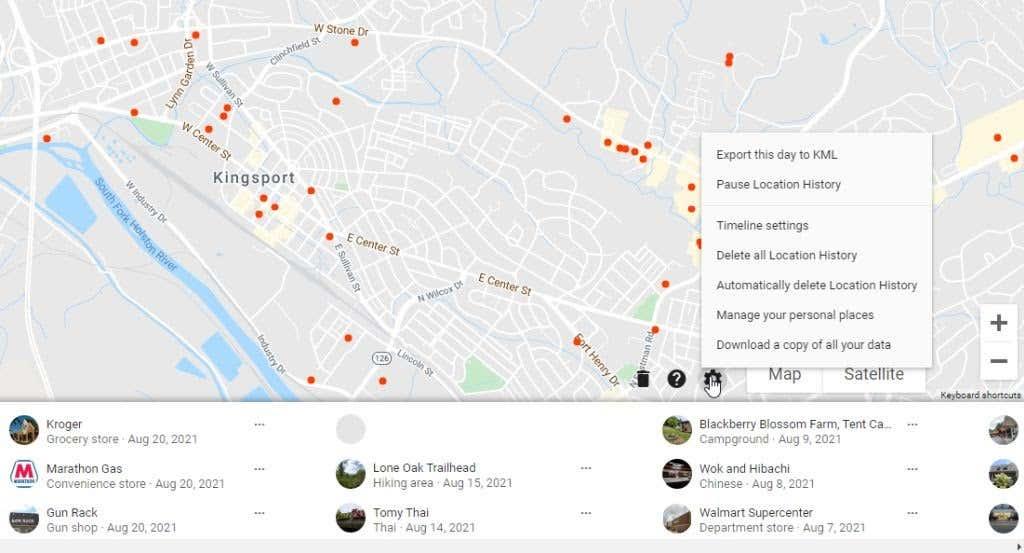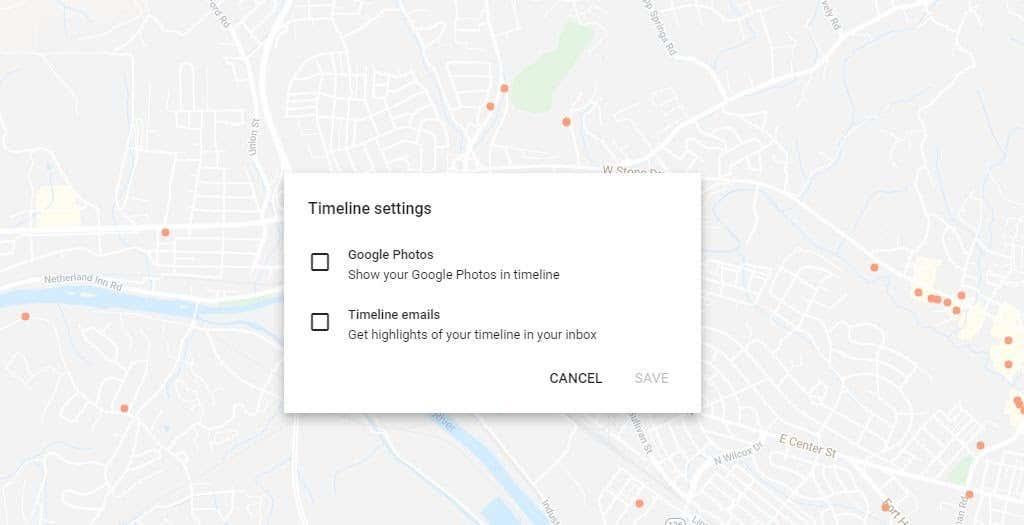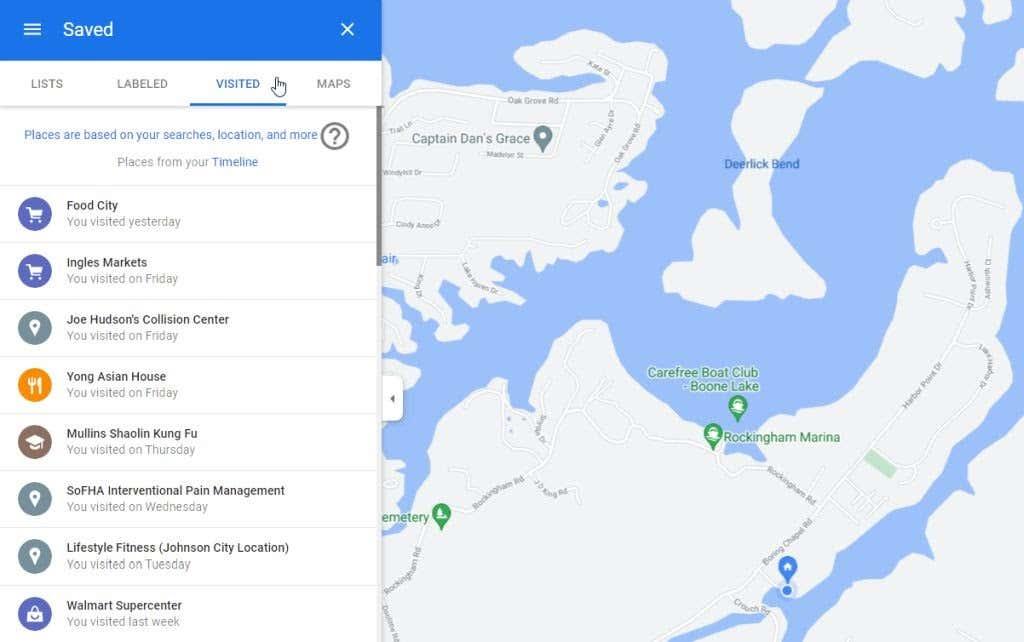Hi ha una àrea a la pàgina de Google My Activity que és especialment útil; el teu historial d'ubicacions. És útil perquè, si està activat, fa un seguiment de cada ubicació que has visitat des que vas començar a utilitzar el teu compte de Google amb un telèfon mòbil.
Si heu utilitzat Android durant molts anys, aquesta és una base de dades impressionant d'informació que pot ser molt útil. En aquest article, aprendràs més sobre com gestionar el teu historial d'ubicacions de Google i com fer servir la informació que fa el seguiment.
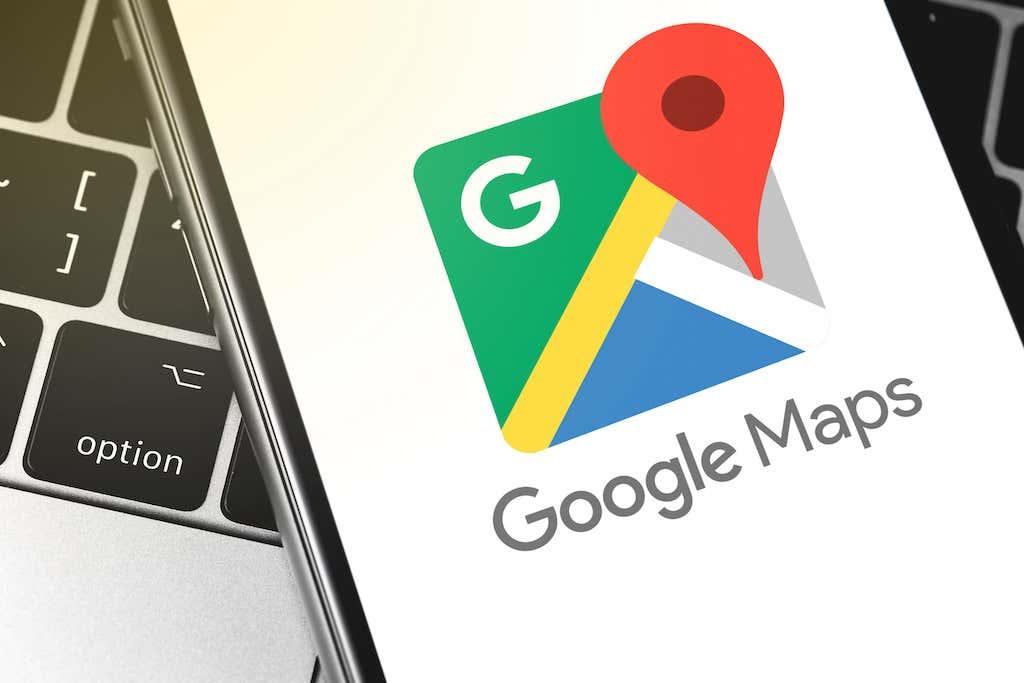
Assegureu-vos que el vostre historial d'ubicacions de Google Maps estigui actiu
Abans de poder utilitzar el vostre historial d'ubicacions, heu d'assegurar-vos que estigui realment activat.
1. Visiteu Google My Activity i inicieu sessió al vostre compte de Google.
2. A la pàgina principal, seleccioneu Historial d'ubicacions al panell dret.
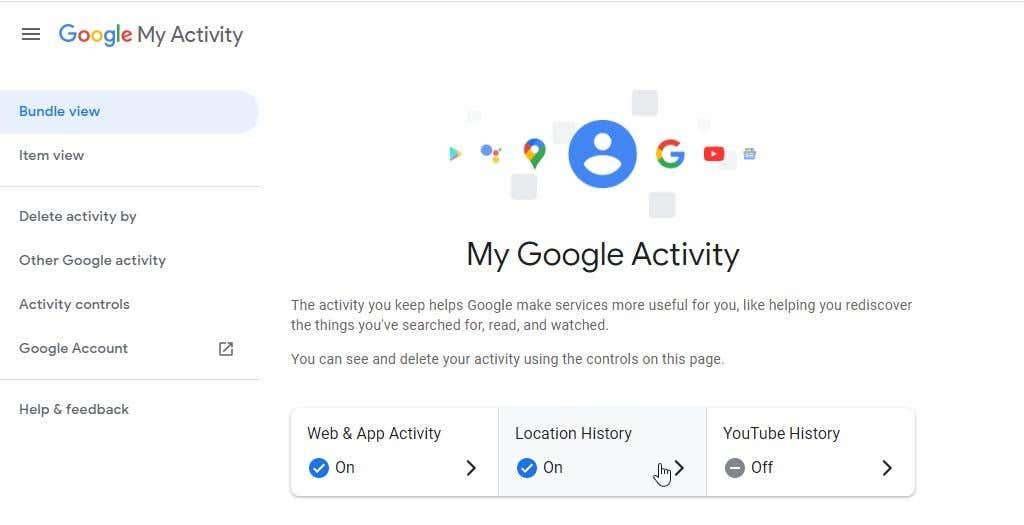
3. A la pàgina Controls d'activitat d'ubicació, assegureu-vos que el commutador Historial d'ubicacions estigui activat.
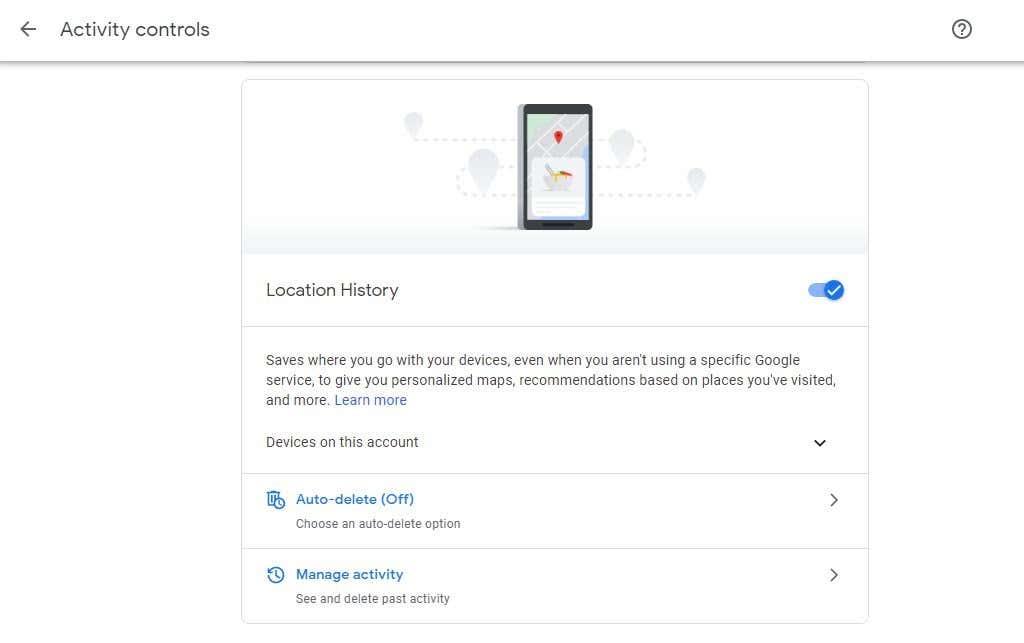
A partir d'ara, a mesura que visiteu ubicacions mentre porteu el vostre telèfon Android, el telèfon informarà de la vostra ubicació als servidors de Google. Es recolliran aquestes ubicacions, així com l'hora i la data de la vostra visita.
Tot i que això provoca problemes de privadesa per a alguns usuaris, tingueu en compte que sou l'única persona que mai tindrà accés a aquesta informació. Sempre haureu d'iniciar sessió al vostre compte de Google per accedir-hi.
Tanmateix, si sou d'aquelles persones que tenen serioses preocupacions sobre l'accés de Google a la vostra informació , podeu reconsiderar activar l'historial d'ubicacions. Tanmateix, si decidiu desactivar-lo, no podreu aprofitar cap dels usos que es descriuen a continuació.
1. Recordeu els llocs que heu visitat
Per començar a veure el vostre historial d'ubicacions, seleccioneu Gestiona l'activitat a la pàgina Controls d'activitat.
Veureu un mapa amb un control de línia de temps a la part superior esquerra. Aquest control de la línia de temps és on podeu cercar tants anys com tingueu un dispositiu Android amb el vostre compte de Google.
Si recordeu haver visitat una ubicació, com ara un parc temàtic o un restaurant que us va agradar, però només recordeu el període de temps aproximat que vau visitar, aquest control de cronologia us pot ajudar.
Comenceu utilitzant el menú desplegable Any i seleccioneu l'any que recordeu haver visitat.
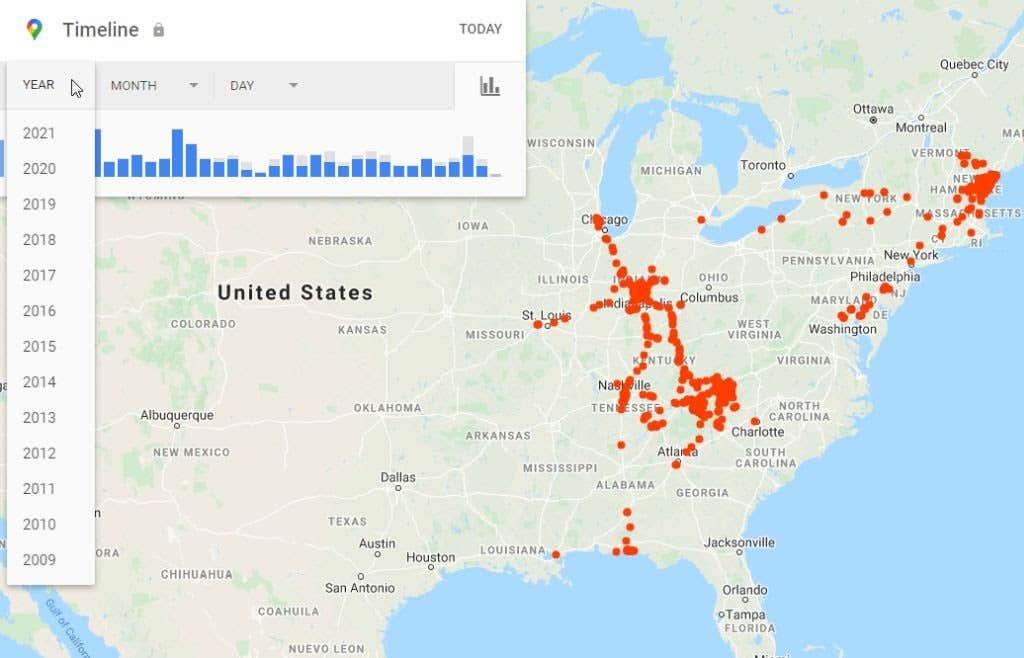
Això produirà una llista dels viatges que vau fer durant aquest any. Fins i tot podeu utilitzar els menús desplegables Mes i Dia per centrar-vos més en el període de temps de la vostra visita. O simplement seleccioneu el dia de la llista de barres blaves verticals si sabeu exactament quin dia vau visitar aquesta ubicació.
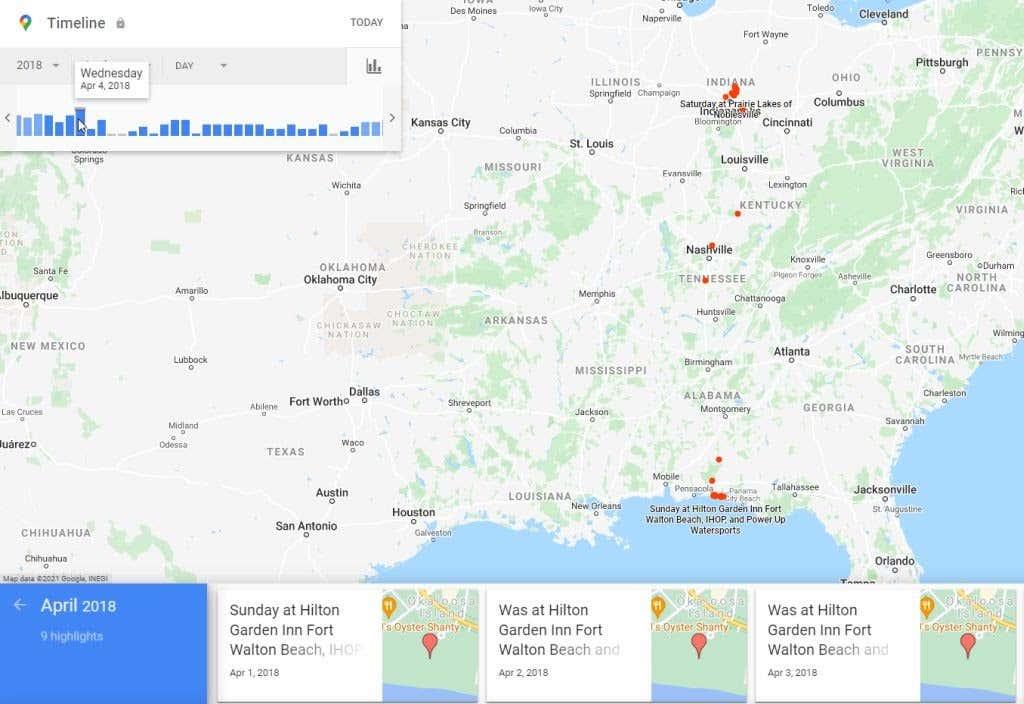
Un cop hàgiu utilitzat qualsevol de les tècniques anteriors per identificar el dia del vostre viatge i seleccionar-lo, veureu una cronologia completa del viatge.
Això inclourà tots els llocs on us heu aturat durant els vostres viatges. També veureu tota la ruta com una línia blava al mapa.
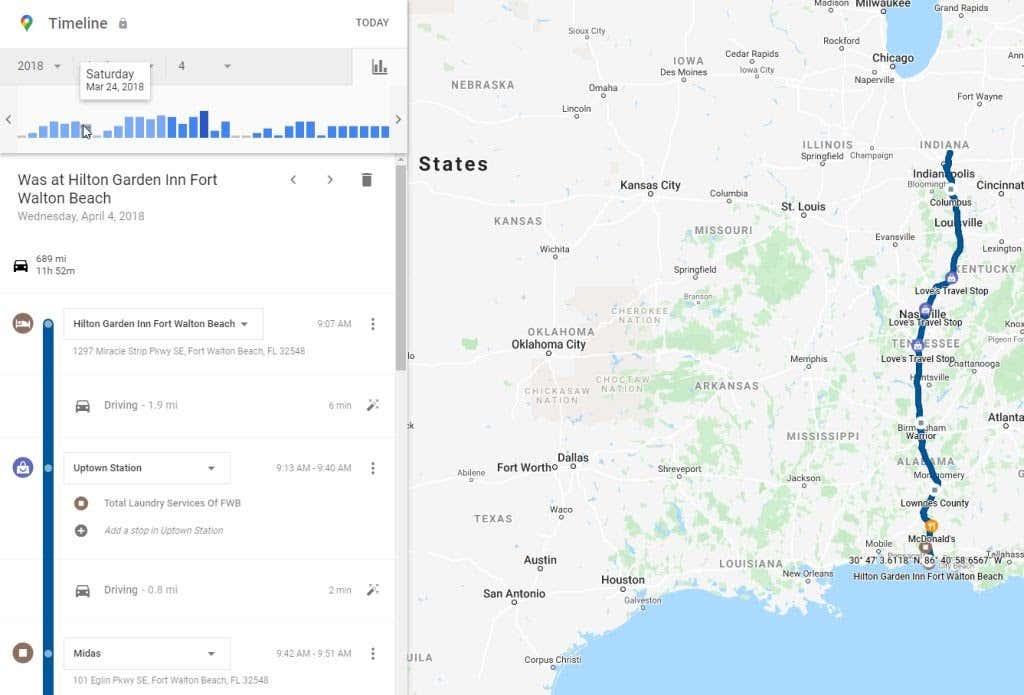
Desplaceu-vos cap avall per la línia de temps fins que trobeu la ubicació que voleu recordar. Pot ser un restaurant, un parc, una ruta de senderisme o qualsevol altre lloc que us hagi agradat molt.
El marcador d'ubicació individual de la línia de temps us donarà el nom d'aquesta ubicació així com l'hora del dia en què vau arribar.
Un cop trobeu la ubicació que voleu recordar, seleccioneu els tres punts de la dreta i seleccioneu Detalls del lloc per veure la llista de Google per a aquesta empresa o ubicació.
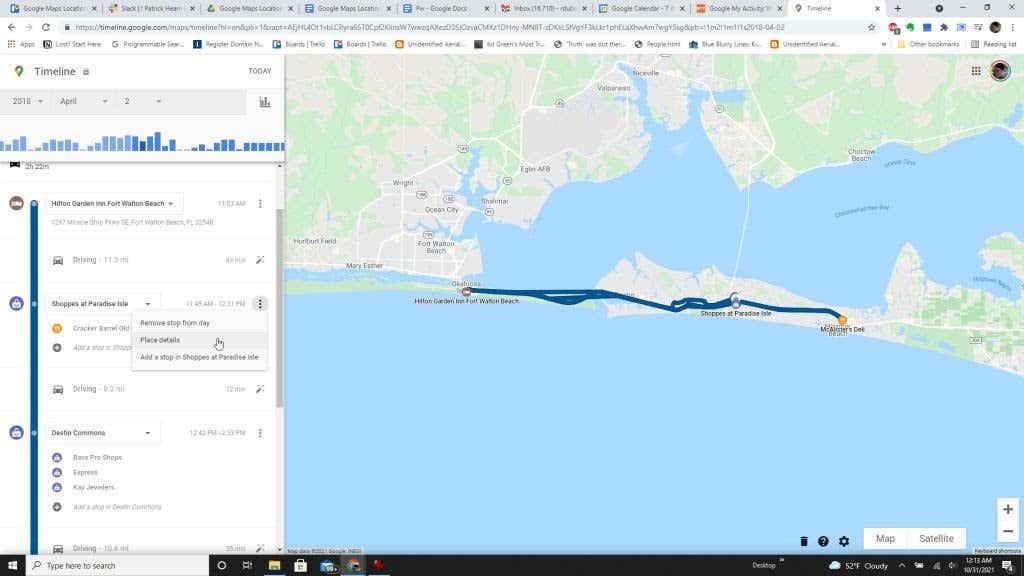
Nota : si observeu que Google no ha registrat mai una ubicació que heu visitat recentment i que voleu recordar, podeu afegir-la als detalls del vostre viatge. Per fer-ho, només cal que seleccioneu els tres punts a la dreta de la ubicació propera que heu visitat i seleccioneu l'opció Afegeix una parada . Tingues en compte que això només està disponible si una de les zones on et vas aturar tenia diverses ubicacions o empreses per visitar.
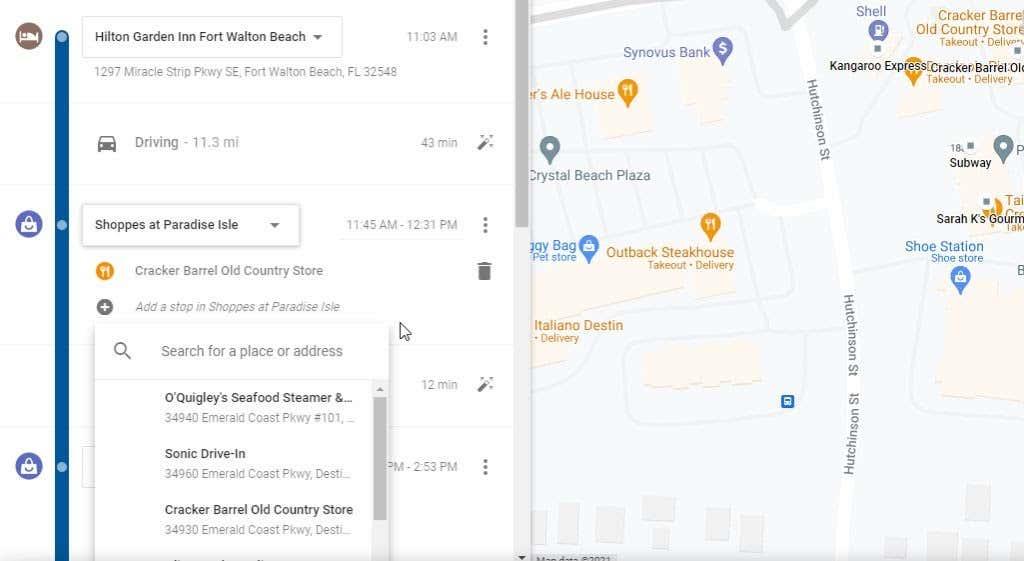
Els controls de la línia de temps i l'historial de la vostra línia de temps són una manera perfecta de revisar els viatges anteriors que vau fer. Aquesta és una opció fantàstica per planificar un altre viatge a la zona i anar als mateixos llocs que vau visitar i que tant us vau agradar la primera vegada que vau anar.
2. Accediu ràpidament a viatges molt recents
Si heu anat de viatge recentment, ni tan sols haureu d'utilitzar els controls de la línia de temps. A la part inferior de la finestra d'activitats d'ubicació, veureu el viatge més recent que heu fet i un enllaç Més viatges a sota per veure més dels vostres viatges recents.
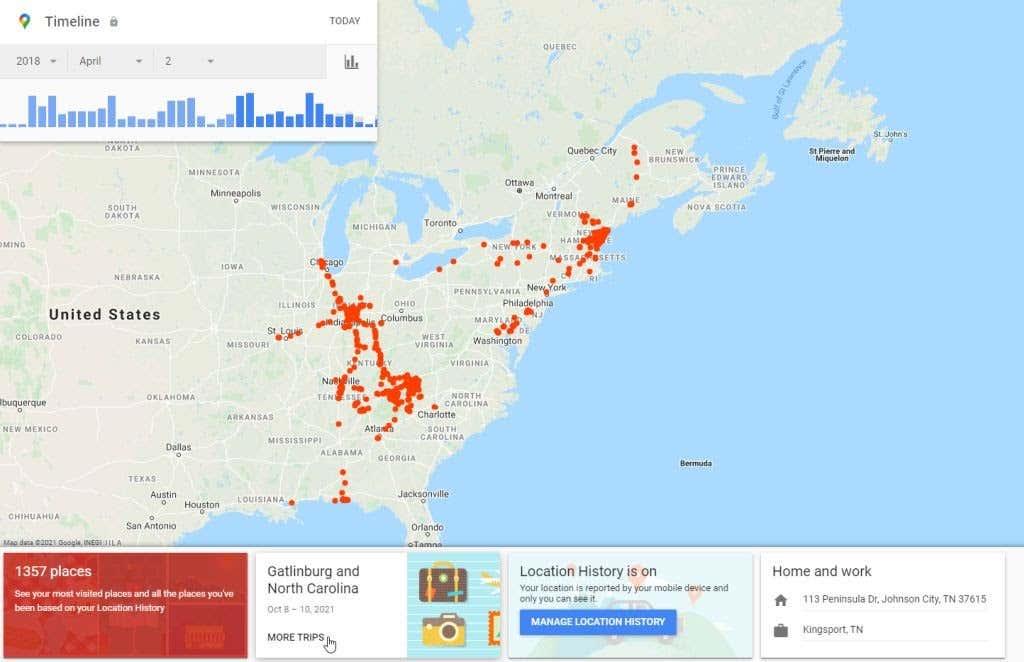
Quan seleccioneu això, la fila inferior serà l'any actual per defecte. Veureu una llista de caselles per a cada viatge que heu fet juntament amb l'interval de dates del vostre viatge.
Pots seleccionar qualsevol d'aquests viatges per veure la vista de detalls del viatge.
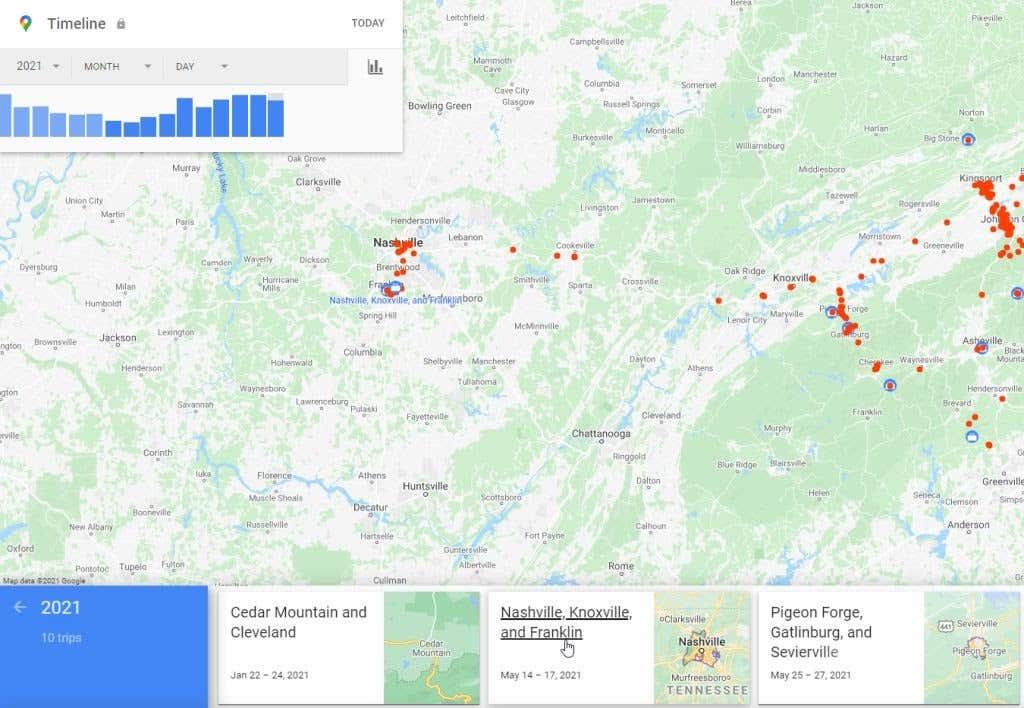
A la pàgina de detalls del viatge, veureu una llista de cada dia del vostre viatge a la fila inferior sota el mapa. Pots seleccionar qualsevol d'aquests per ampliar els detalls del viatge per a aquell dia en concret.
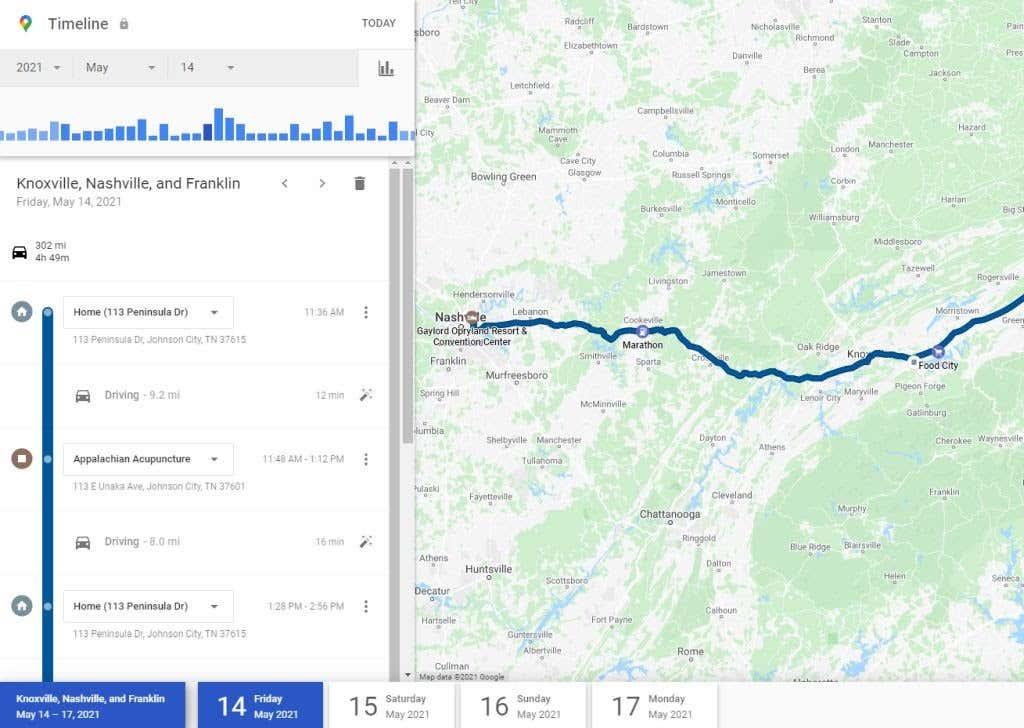
Això és molt útil si acabes d'anar de viatge i necessites contactar amb qualsevol de les empreses que has visitat per demanar-li un rebut o un seguiment. També és una manera divertida de revisar el viatge amb la teva família i recordar-ho tot. les coses divertides que heu fet junts.
3. Consulta tots els llocs més recents on has estat
També hi ha una manera ràpida d'accedir no només als llocs més recents, sinó a tots els llocs que us han ordenat des dels viatges més recents als més antics.
Podeu accedir a aquesta llista seleccionant el quadre vermell a l'esquerra de la fila inferior, on podeu veure un nombre total de llocs a la vostra línia de temps.
Quan seleccioneu això, primer veureu una llista de les ubicacions més recents que heu visitat. Utilitzeu la barra de desplaçament de la part inferior per moure's cap a la dreta i desplaçar-vos per aquestes ubicacions.
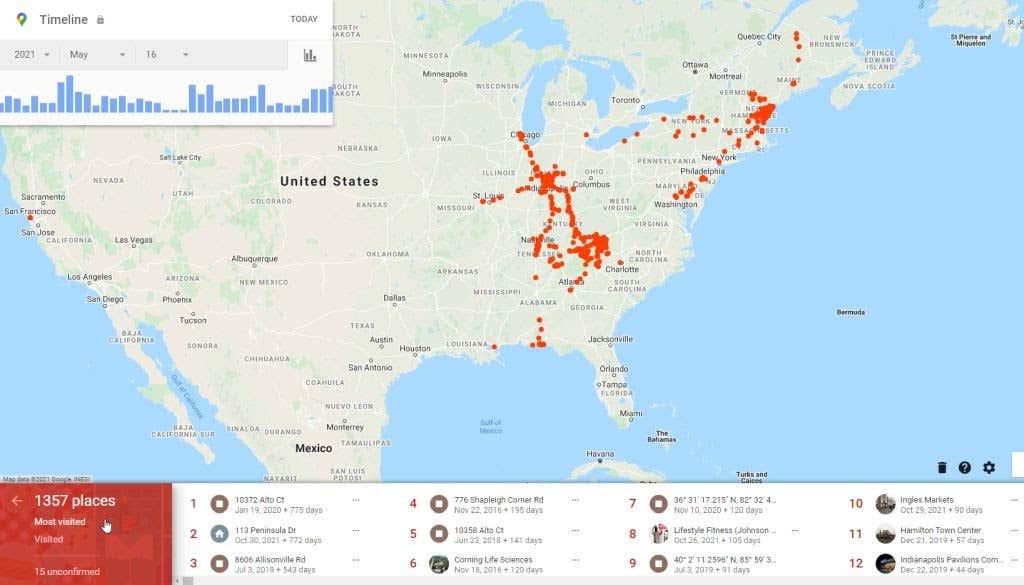
Si continueu desplaçant-vos cap a la dreta, veureu una secció titulada Tots els llocs on heu estat . Aquesta és una llista que va molt més enrere en el temps. Com més a la dreta us desplaceu, més enrere en el temps és la llista de viatges.
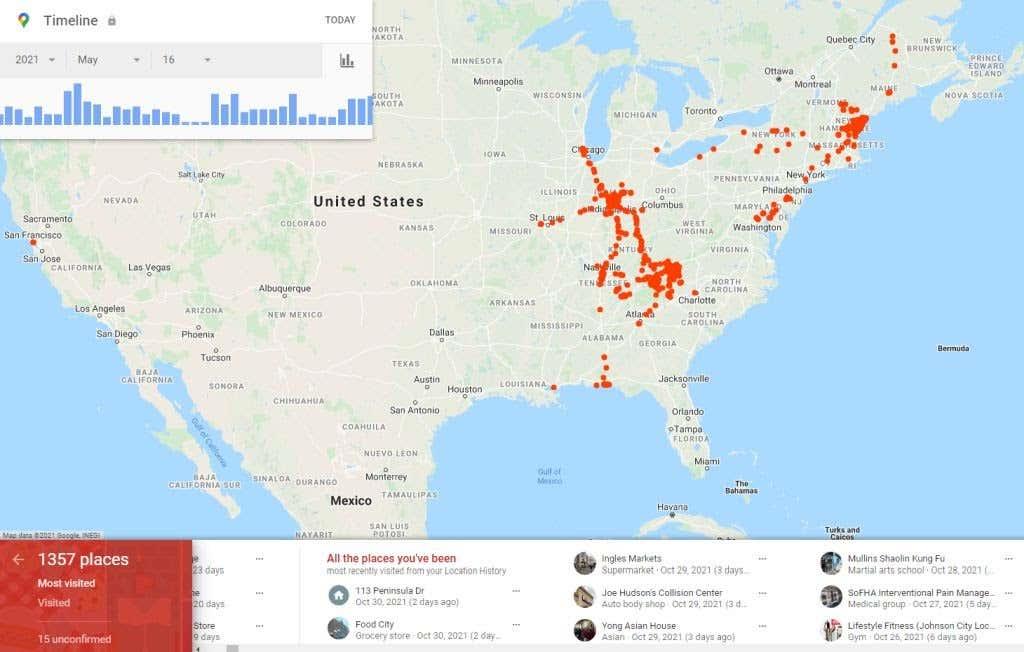
Aquesta llista de la barra de desplaçament inferior és ideal si heu fet un viatge durant l'últim any o dos i voleu estalviar temps en lloc d'utilitzar el quadre de control de la línia de temps. Amb un desplaçament ràpid, podreu trobar fàcilment el viatge que vau fer al Parc Nacional de Yellowstone fa un parell d'anys.
4. Configura els correus electrònics de ressaltat de la ubicació
Hi ha una funció a la configuració de l'historial d'ubicacions de Google Maps que us permetrà activar les actualitzacions periòdiques per correu electrònic. Aquestes actualitzacions arribaran a la vostra safata d'entrada com a elements destacats que inclouen els vostres viatges i llocs més recents que heu visitat.
Si voleu emmagatzemar una visió general com aquesta al vostre compte de correu electrònic, és fàcil configurar aquests missatges destacats.
A la finestra Historial d'ubicacions, seleccioneu la icona d'engranatge a la part inferior del mapa. Seleccioneu Configuració de la línia de temps al menú emergent.
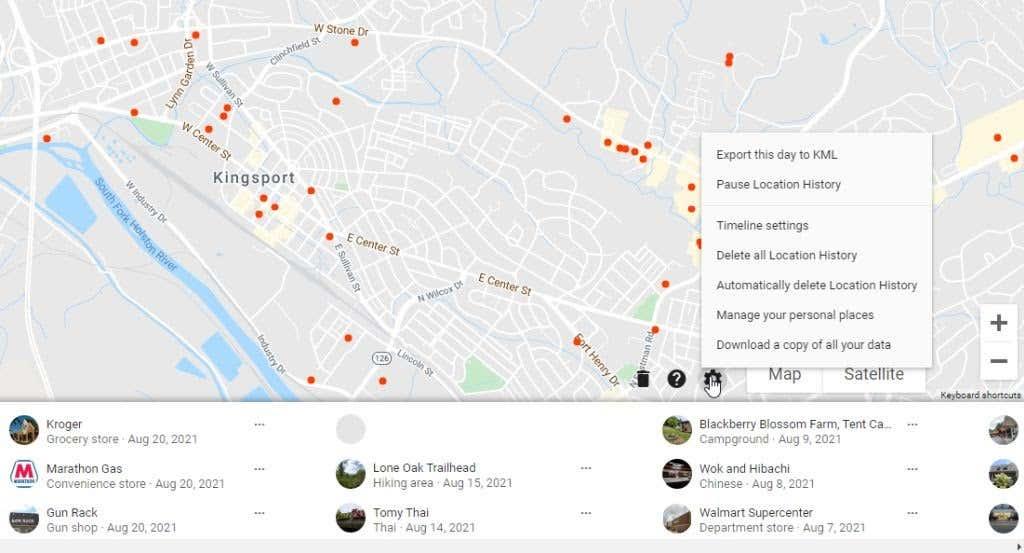
Això obrirà una finestra amb un parell d'opcions.
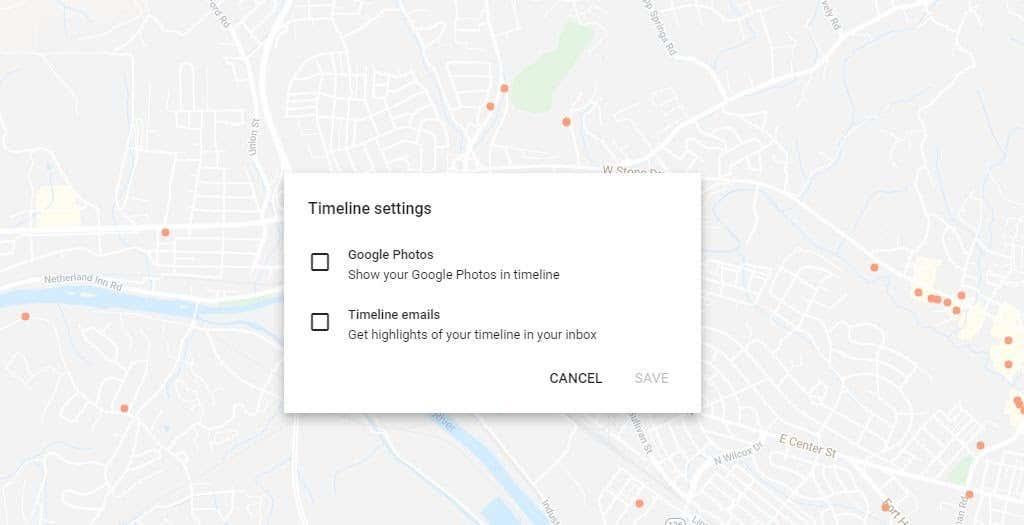
- Google Fotos : totes les fotos que hàgiu fet durant el vostre viatge i emmagatzemades a Google Fotos apareixeran a la vostra línia de temps sempre que visualitzeu aquesta línia de temps.
- Correus electrònics de la cronologia : cada vegada que la vostra cronologia s'actualitzi amb un viatge nou, rebràs un correu electrònic amb els aspectes més destacats d'aquest viatge.
L'opció de correus electrònics de la cronologia també és una manera fantàstica d'obtenir un recordatori de qualsevol contingut nou que s'hagi actualitzat automàticament a la vostra cronologia. D'aquesta manera, si hi ha alguna cosa en aquest viatge que realment no voleu registrar, podeu entrar i suprimir les parades individuals que hàgiu fet .
5. Ús de llocs desats
També notareu una opció al menú emergent de configuració per gestionar els vostres llocs personals . Això us portarà a la finestra de Google Maps on podreu gestionar tots els vostres llocs desats.
Això inclou les llistes de mapes que hàgiu creat, els llocs als quals heu adjuntat una etiqueta i els mapes que hàgiu desat o baixat .
La pestanya Visitat us mostrarà una llista ràpida dels llocs més recents que heu visitat. Aquestes són les mateixes ubicacions registrades al vostre historial d'ubicacions de Google.
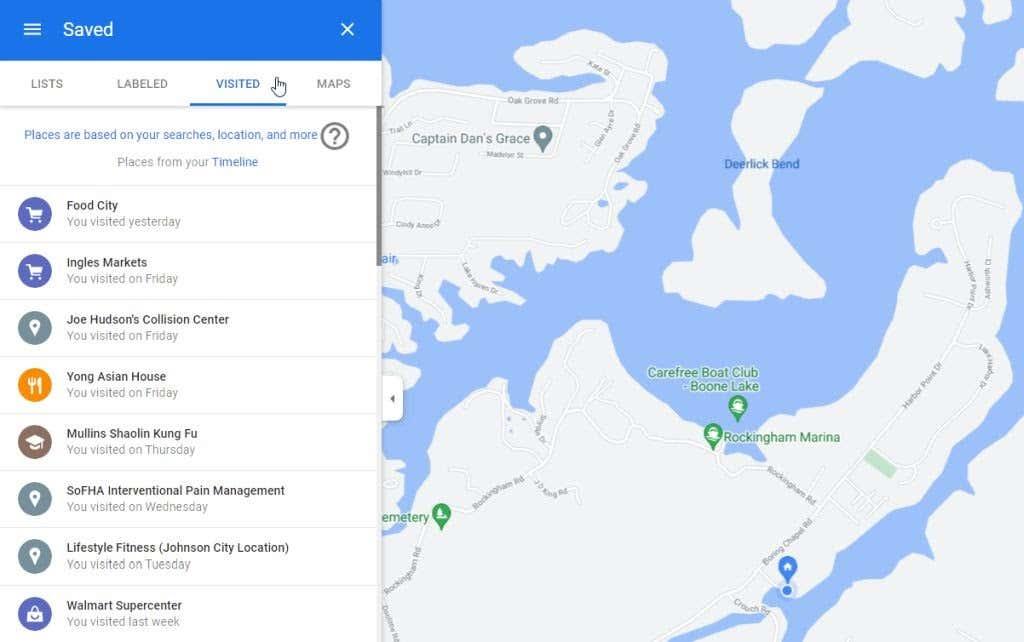
Aquest és un lloc fantàstic per veure les entrades de cronologia més recents des de Google Maps. També és una manera ràpida d'accedir a la vostra cronologia d'ubicació des de Google Maps, sense haver de recordar l'enllaç a la vostra pàgina La meva activitat.
L'historial d'ubicacions de Google Maps és útil
Moltes persones estan preocupades per les ramificacions de privadesa de deixar que Google emmagatzemi cada ubicació que visiteu amb el vostre dispositiu mòbil. Tanmateix, si manteniu una contrasenya excel·lent per al vostre compte de Google i feu servir l'autenticació de dos factors , realment no us haureu de preocupar.
El vostre historial d'ubicacions de Google Maps és una manera fantàstica de recordar informació dels vostres viatges anteriors. Podreu tornar a visitar més fàcilment els llocs meravellosos que us agradava i mantenir un registre dels vostres viatges perquè pugueu viatjar pel camí de la memòria quan vulgueu.